
Giáo trình Thiết kế giao diện web (Ngành: Thiết kế trang web, Thiết kế và quản lý website) - CĐ Kinh tế Kỹ thuật TP.HCM
lượt xem 13
download
 Download
Vui lòng tải xuống để xem tài liệu đầy đủ
Download
Vui lòng tải xuống để xem tài liệu đầy đủ
Giáo trình Thiết kế giao diện web giới thiệu một số công cụ trong Photoshop chuyên dùng cho web, giới thiệu các dạng web thường thấy, cấu trúc website. Ngoài ra, giáo trình còn hướng dẫn tạo một số website cho desktop và cho mobile trong Photoshop, hướng dẫn cắt trang web và xuất trang html.
Bình luận(0) Đăng nhập để gửi bình luận!
Nội dung Text: Giáo trình Thiết kế giao diện web (Ngành: Thiết kế trang web, Thiết kế và quản lý website) - CĐ Kinh tế Kỹ thuật TP.HCM
- ỦY BAN NHÂN DÂN THÀNH PHỐ HỒ CHÍ MINH TRƯỜNG CAO ĐẲNG KINH TẾ KỸ THUẬT THÀNH PHỐ HỒ CHÍ MINH GIÁO TRÌNH MÔ ĐUN: THIẾT KẾ GIAO DIỆN WEB NGHỀ: THIẾT KẾ TRANG WEB, THIẾT KẾ VÀ QUẢN LÝ WEBSITE TRÌNH ĐỘ: CAO ĐẲNG, TRUNG CẤP Tháng 9, năm 2020
- ỦY BAN NHÂN DÂN THÀNH PHỐ HỒ CHÍ MINH TRƯỜNG CAO ĐẲNG KINH TẾ KỸ THUẬT THÀNH PHỐ HỒ CHÍ MINH GIÁO TRÌNH MÔ ĐUN: THIẾT KẾ GIAO DIỆN WEB NGHỀ: THIẾT KẾ TRANG WEB, THIẾT KẾ VÀ QUẢN LÝ WEBSITE TRÌNH ĐỘ: CAO ĐẲNG, TRUNG CẤP THÔNG TIN CHỦ NHIỆM ĐỀ TÀI Họ tên: Võ Thị Lắm Học vị: Thạc sĩ Đơn vị: Khoa Công nghệ thông tin Email: vothilam@hotec.edu.vn TRƯỞNG KHOA TỔ TRƯỞNG CHỦ NHIỆM BỘ MÔN ĐỀ TÀI HIỆU TRƯỞNG DUYỆT Tháng 9, năm 2020
- TUYÊN BỐ BẢN QUYỀN Tài liệu này thuộc loại sách giáo trình nên các nguồn thông tin có thể được phép dùng nguyên bản hoặc trích dùng cho các mục đích về đào tạo và tham khảo. Mọi mục đích khác mang tính lệch lạc hoặc sử dụng với mục đích kinh doanh thiếu lành mạnh sẽ bị nghiêm cấm
- LỜI GIỚI THIỆU Giáo trình Thiết kế giao diện web được biên soạn theo đề cương Chương trình đào tạo của Trường Cao Đẳng Kinh Tế Kỹ Thuật Thành Phố Hồ Chí Minh. Giáo trình giới thiệu một số công cụ trong Photoshop chuyên dùng cho web, giới thiệu các dạng web thường thấy, cấu trúc website. Ngoài ra, giáo trình còn hướng dẫn tạo một số website cho desktop và cho mobile trong Photoshop, hướng dẫn cắt trang web và xuất trang html. Cuốn sách này dùng làm tài liệu học tập cho học sinh bậc cao đẳng và trung cấp ngành Thiết kế và Quản lý website. Tôi xin chân thành cảm ơn Khoa Công nghệ thông tin, đồng nghiệp, hội đồng đã tạo điều kiện và giúp đỡ nhà trường để cuốn giáo trình sớm được hoàn thành. TP.Hồ Chí Minh, ngày tháng năm 2020 Tham gia biên soạn Chủ biên Võ Thị Lắm
- MỤC LỤC Công cụ thiết kế giao diện web trong Photoshop .........................................1 1.1 Vùng chọn ...................................................................................................1 1.1.1 Bộ công cụ Marquee ................................................................................1 1.1.2 Bộ công cụ Lasso .....................................................................................2 1.1.3 Magic wand ..............................................................................................2 1.2 Màu sắc ...........................................................................................................3 1.2.1 Lệnh Color Balance .................................................................................3 1.2.2 Lệnh Hue/Saturation ................................................................................4 1.2.3 Lệnh Variations ........................................................................................4 1.3 Công cụ tô vẽ và shape ...................................................................................4 1.3.1 Bộ công cụ hút màu: ................................................................................4 1.3.2 Công cụ Gradient .....................................................................................5 1.3.3 Brush ........................................................................................................7 1.3.4 Nhóm công cụ Pen ...................................................................................8 1.3.5 Nhóm lệnh về Path ...................................................................................9 1.4 Text ...............................................................................................................10 1.4.1 Các kiểu text ..........................................................................................10 1.4.2 Định dạng text ........................................................................................10 1.4.3 Uốn cong Text: ...................................................................................11 1.5 Làm việc với layer và group .........................................................................13 1.5.1 Palette Layer (F7) ..................................................................................13 1.5.2 Các thao tác với Layer ...........................................................................14 1.6 Một số hiệu ứng trong photoshop .................................................................17 1.6.1 Truy cập bảng Layer Style .....................................................................17 1.6.2 Các loại hiệu ứng và thuộc tính .............................................................17 1.6.3 Copy và paste hiệu ứng ......................................................................19 1.6.4 Xóa hiệu ứng ..........................................................................................19 1.6.5 Tách hiệu ứng ........................................................................................19 1.6.6 Một số phím tắt thường dùng .................................................................19 BÀI TẬP ÁP DỤNG ..........................................................................................21 Giới thiệu và nhận dạng các trang web ......................................................22 2.1 Giới thiệu và nhận dạng các trang web .........................................................22 2.2 Tham khảo website thiết kế trên thiết bị di động và desktop .......................28 BÀI TẬP ÁP DỤNG ..........................................................................................32
- Cấu trúc trang web .....................................................................................34 3.1 Các công việc chuẩn bị tạo trang web ..........................................................34 3.2 Cấu trúc SiteMap ..........................................................................................36 3.4 Các thành phần trang web .........................................................................37 3.4.1 Bố cục thông thường của một trang web ...............................................37 3.4.2 Bí quyết thiết kế bố cục tương tác tốt với người dùng. .........................39 BÀI TẬP ÁP DỤNG ..........................................................................................40 Tạo trang web cho desktop và mobile ........................................................41 4.1 Tạo trang web theo mẫu ................................................................................41 4.1.1 Tạo trang web trên desktop ....................................................................41 4.1.2 Tạo trang web trên mobile .....................................................................43 4.2 Tạo trang web theo chủ đề ............................................................................44 4.2.1 Xác định màu sắc ...................................................................................44 4.2.2 Xác định bố cục .....................................................................................44 4.2.3 Phác thảo trang web trên giấy ................................................................45 4.2.4 Tạo các thành phần trang web ...............................................................45 4.2.5 Tạo trang web trên desktop ....................................................................45 4.2.6 Tạo trang web trên mobile .....................................................................46 BÀI TẬP ÁP DỤNG ..........................................................................................47 Cắt và xuất trang web .................................................................................50 5.1 Xuất hình cho web ........................................................................................50 5.2 Cắt trang web ................................................................................................51 5.2.1 Tìm hiểu về công cụ slice ......................................................................51 5.2.2. Cắt trang web ........................................................................................52 5.3 Tối ưu ảnh cho web.......................................................................................54 5.3.1. Số lượng hình trên một bài viết ............................................................54 5.3.2. Đặt tên hình ảnh ....................................................................................54 5.3.3. Kích thước hình ảnh chuẩn trên website...............................................54 5.3.4. Cách giảm dung lượng nhưng vẫn giữ nguyên kích thước ảnh ............56 BÀI TẬP ÁP DỤNG ..........................................................................................59 TÀI LIỆU THAM KHẢO ..................................................................................60 MỤC LỤC HÌNH ẢNH ......................................................................................61
- CHƯƠNG TRÌNH MÔ ĐUN Tên mô đun: Thiết kế giao diện web Mã mô đun: MĐ3101334, MĐ2101413 I. Vị trí, tính chất của mô đun: - Vị trí: là môn học sau môn học Thiết kế đồ hoạ - Tính chất: là môn học chuyên môn bắt buộc II. Mục tiêu mô đun: - Về kiến thức: + Trình bày được các công cụ cần thiết trong thiết kế web + Trình bày được các thành phần của trang web + Nhận dạng được các loại web + Phân tích được các loại ảnh khi xuất trang web - Về kỹ năng: + Tạo được SiteMap + Tạo các thành các phần của trang web + Tạo được website cho desktop và mobile + Slice và xuất được trang web trong photoshop - Về năng lực tự chủ và trách nhiệm: + Có ý thức vận dụng kiến thức vào thiết kế giao diện web + Có kỹ năng tư duy sáng tạo trong thiết kế giao diện web + Có tác phong làm việc cẩn thận, chính xác, chuyên nghiệp
- Bài 1: Công cụ thiết kế giao diện web trong photoshop CÔNG CỤ THIẾT KẾ GIAO DIỆN WEB TRONG PHOTOSHOP Giới thiệu: Qua bài này giới thiệu một số công cụ thường dùng cho thiết kế web như: tạo vùng chọn, dùng pen để vẽ và cách sử dụng shape. Ngoài ra, còn sử dụng thêm một số hiệu ứng thường dùng thiết kế giao diện web trong photoshop. Mục tiêu: Trình bày được các công cụ trong Photoshop sử dụng cho web Áp dụng được các công cụ trong photoshop để thiết kế website Phân tích được sự tối ưu của từng công cụ sử dụng cho web Nhận thức được tầm quan trọng của công cụ sử dụng cho web 1.1 Vùng chọn 1.1.1 Bộ công cụ Marquee Hình 1.1 Công cụ Marquee a. Rectangular Marquee Hình 1.2 Bảng thuộc tính của công cụ Rectangular Marquee Refine Edge o Radius: Cải thiện phần biên vùng chọn, giúp cho phần biên được êm hơn và gần sạch hơn. o Contrast: Độ tương phản (độ sắc nét) tại biên vùng chọn o Smooth: Bo tròn các góc nhọn o Feather: Tạo độ nhòe biên o Contract/Expand: Thu hẹp/ nới rộng vùng chọn Ngoài ra, ta còn có thể cộng thêm vùng chọn bằng cách kết hợp phím Shift, trừ bớt vùng chọn bằng phím Alt, lấy phần giao bằng Alt + Shift. b. Elliptical Marquee Chọn vùng hình ảnh theo dạng hình elip/ hình tròn. Thao tác và thuộc tính: Tương tự công cụ rectangular marquee. KHOA CÔNG NGHỆ THÔNG TIN 1
- Bài 1: Công cụ thiết kế giao diện web trong photoshop c. Single row marquee Tạo vùng chọn một dòng ngang 1 pixel. Điều kiện: Feather = 0 d. Single column marquee Tạo vùng chọn một cột dọc 1 pixel. Điều kiện: Feather = 0 1.1.2 Bộ công cụ Lasso 5 Hình 1.3 Bộ công cụ Lasso a. Lasso: công cụ chọn vùng chọn tự do Thao tác thực hiện: Chọn công cụ Lasso. Kích giữ và kéo rê chuột sao cho đường viền chọn chạy theo chu vi của một đối tượng. Muốn kết thúc thao tác chọn, ta chỉ cần nhả chuột. Kết quả: đường viền chọn bao quanh đối tượng theo đường chu vi. b. Polygon Lasso: công cụ chọn vùng chọn tự do Thao tác thực hiện: Ta kích từng điểm để tạo khung viền chọn. Kích lại điểm đầu tiên hoặc kích kép để kết thúc. Xóa từng điểm chọn sai bằng phím Backspace hoặc Undo từng bước. c. Magnetic Lasso: công cụ Lasso từ tính, khi thao tác với công cụ này thì vùng chọn luôn bám vào biên của hình ảnh, thích hợp cho những đối tượng có độ tương phản cao về màu sắc giữa biên đối tượng với nền. Thao tác thực hiện: Kích xác định điểm đầu tiên, nhả chuột, di chuyển chuột dọc biên đối tượng, kích lại điểm đầu tiên hoặc kích kép để kết thúc. Trong quá trình di chuyển chuột quanh chu vi đối tượng, ta có thể kích để cưỡng chế vùng chọn đi đúng hướng (nếu chế độ tự động không chính xác). Xóa từng điểm chọn sai bằng phím Backspace hoặc Undo từng bước. 1.1.3 Magic wand Hình 1.4 Bộ công cụ Magic wand Là công cụ chọn vùng theo vùng màu tương đồng. Thao tác thực hiện: KHOA CÔNG NGHỆ THÔNG TIN 2
- Bài 1: Công cụ thiết kế giao diện web trong photoshop Chọn công cụ Magic wand. Kích vào một màu trên hình ảnh, một vùng màu tương ứng được chọn. Độ rộng của vùng chọn tùy thuộc vào giá trị Tolerance trên thanh Options. Thuộc tính: Tolerance: Dung sai của vùng chọn, dung sai càng lớn thì vùng chọn càng rộng. Anti – Alias: Khử răng cưa Contiguous: Chọn màu cục bộ – màu được giới hạn bởi những vùng màu lân cận. (Nếu không được kiểm nhận thì sẽ chọn trên toàn file) Use All Layers: Chọn trên tất cả các Layer, không phân biệt Layer hiện hành hay những Layer khác. Quick Selection Tool (W) Là công cụ chọn nhanh một vùng chọn bằng cách kích liên tục vào những vùng hình ảnh cần chọn. 1.2 Màu sắc 1.2.1 Lệnh Color Balance Dùng để cân bằng màu sắc. Thao tác: Rê các thanh trượt để cân bằng màu Hình 1.5 Bảng màu Color Balance Ảnh hưởng Ảnh hưởng Ảnh hưởng vùng tối vùng trung vùng sáng bình chung KHOA CÔNG NGHỆ THÔNG TIN 3
- Bài 1: Công cụ thiết kế giao diện web trong photoshop 1.2.2 Lệnh Hue/Saturation Dùng để hiệu chỉnh sắc độ, độ bão hòa màu và mức độ sáng tối cho hình ảnh. Hiệu chỉnh tông màu Hiệu chỉnh độ bão hòa màu Hiệu chỉnh sáng tối Cập nhật tông màu foreground Hình 1.6 Bảng màu Hue/Saturation 1.2.3 Lệnh Variations Hiệu chỉnh màu bằng cách cộng dần từng màu, cộng dần từng sắc độ sáng – tối. Rất tốt cho việc chuyển ảnh trắng đen sang màu. 1.3 Công cụ tô vẽ và shape 1.3.1 Bộ công cụ hút màu: Hình 1.7 Bộ công cụ hút màu Eyedropper Tool: hút lấy mẫu màu trên hình ảnh, màu được hút hiển thị trên ô màu foregroud. Color Sampler Tool: hút lấy thông số màu, tối đa là 4 thông số KHOA CÔNG NGHỆ THÔNG TIN 4
- Bài 1: Công cụ thiết kế giao diện web trong photoshop Ruler tool: Đo đạc kích thước hình ảnh và một ứng dụng khác của công cụ Measure: Canh chỉnh hình ảnh bị nghiêng trở về dạng thẳng: Dùng công cụ Measure rê dọc theo bờ xiên của hình ảnh Menu Image/ Rotate Canvas/ Arbitrary OK Note Tool: Công cụ ghi chú 123 count Tool: Công cụ đánh dấu và ghi số lượng 1.3.2 Công cụ Gradient Dùng để tô màu chuyển sắc. Có 4 kiểu tô: Linear Gradient: Màu biến thiên từ điểm đầu đến điểm cuối theo đường thẳng. Radial Gradient: Màu biến thiên từ điểm đầu đến điểm cuối theo dạng tỏa tròn. Angle Gradient: Màu biến thiên nghịch chiều kim đồng hồ xung quanh điểm bắt đầu (giống hình chóp hay hình nón). Reflected Gradient: Màu biến thiên dựa trên mẫu gradient tuyến tính đối xứng ở một bên điểm bắt đầu. Diamond Gradient: Màu biến thiên từ điểm bắt đầu hướng ra ngoài theo dạng hình thoi. Điểm cuối quyết định một góc của hình thoi. Cho phép tô Hiệu chỉnh màu tô Hòa trộn màu Đảo màu trong suốt Hình 1.8 Bảng thuộc tính của công cụ Gradient Các kiểu chuyển sắc Độ trong suốt Làm mịn màu tô KHOA CÔNG NGHỆ THÔNG TIN 5
- Bài 1: Công cụ thiết kế giao diện web trong photoshop Thư viện Gradient mẫu Loại chuyển sắc mịn (Solid) hay sọc (Noise) Độ trong suốt của màu Nút màu Hình 1.9 Bảng hiệu chỉnh tô màu Gradient Độ trong suốt của màu tại vị trí Vị trí nút màu nhất định (tại ô đang chọn Opacity Stop đang chọn) KHOA CÔNG NGHỆ THÔNG TIN 6
- Bài 1: Công cụ thiết kế giao diện web trong photoshop Hướng dẫn thực hiện: Nền: Tô chuyển sắc từ màu xanh sang màu đen. Text: Tô chuyển sắc từ màu xanh sang màu đỏ, giảm opacity. Vòng tròn: Tạo vùng chọn Stroke Blending Mode: Overlay Vòng tròn nhỏ: Tạo vùng chọn Stroke Giảm Opacity Hình tròn nhỏ nhất: Tạo vùng chọn tô màu trắng Blending Mode: Overlay Chữ “&”: Tô màu xám Blending Mode: Color Dodge Bóng chiếc đồng hồ: Copy và lật đối xứng theo chiều dọc Blending Mode: Overlay Đường line: Chọn 1 vùng chọn 1 pixel Tô màu xanh lá giảm Opacity. Các Text: Lấy các text từ file Begin. Hoàn tất 1.3.3 Brush Hộp thoại cọ Brush (F5) Kích thước nét cọ Độ cứng nét cọ Thư viện nét cọ Hình 1.10 Bảng Brush Load thư viện nét cọ mới: kích biểu tượng Chọn tên thư viện cần load Thuộc tính nét cọ: Kích chọn nét cọ Kích biểu tượng “toggle the brushes palette” o Brush Tip shape: Ấn định tùy chọn cho cọ vẽ KHOA CÔNG NGHỆ THÔNG TIN 7
- Bài 1: Công cụ thiết kế giao diện web trong photoshop o Spacing: Khoảng cách giữa các đầu cọ trong một nét vẽ. o Scattering: Xác định độ phân tán, chi phối số lượng và vị trí hạt phun trên nét vẽ. o Color Dynamics: Quản lý việc thay đổi màu sắc trên đường đi của nét vẽ. 1.3.4 Nhóm công cụ Pen Hình 1.11 Nhóm công cụ Pen Pen Tool: công cụ chính để tạo đường Path. Freeform Pen Tool: Vẽ đường Path bằng cách rê chuột tự do. Add Anchor Point Tool: Thêm node Delete Anchor Point Tool: Xoá node Convert Point Tool: Hiệu chỉnh tay nắm, biến node gãy nhọn thành node trơn, mịn Thuộc tính và các thao tác vẽ và hiệu chỉnh đường Path Thuộc tính Hình 1.12 Bảng thuộc tính Pen KHOA CÔNG NGHỆ THÔNG TIN 8
- Bài 1: Công cụ thiết kế giao diện web trong photoshop Thao tác Chọn công cụ Pen (“P”). Trên thanh Option của công cụ Pen, chọn chức năng Paths Thao tác trên file (kích hoặc rê chuột): Vẽ các đoạn thẳng Vẽ đoạn gấp khúc Vẽ đoạn cong Thêm node Xóa bỏ node Chỉnh để biến node gãy nhọn thành node cong mịn Hiệu chỉnh node với phím Ctrl và phím Alt Chuyển Path thành vùng chọn: bấm Ctrl+ Enter; hoặc R-Click “Make Selection…” Vẽ tiếp một đường Path có sẵn bấm giữ Ctrl + kích chọn đường Path, kích vào node cuối cùng, sau đó vẽ tiếp bình thường. 1.3.5 Nhóm lệnh về Path Path palette Hình 1.13 Bảng Paths New path: tạo path mới Delete path: xóa đường path Make selection: chuyển path thành vùng chọn Make work path: chuyển vùng chọn thành đường path Fill path with foreground color: tô màu nền cho path với màu foreground. Stroke Path with Brush: tô đường viền cho path với các dạng cọ brush. Chọn Path, chọn cọ Brush, chọn nét cọ (kích biểu tượng “Stroke path with brush”) 1.3.6 Nhóm công cụ Shape KHOA CÔNG NGHỆ THÔNG TIN 9
- Bài 1: Công cụ thiết kế giao diện web trong photoshop Hình 1.14 Nhóm công cụ Shape Chọn kiểu shape drag mouse trực tiếp lên trang giấy. Tạo và lưu một shape vào thư viện Custom Shape: o Tạo shape mới (bằng công cụ Pen hoặc hiệu chỉnh từ các shape có sẵn) o Chọn Shape vừa tạo Menu Edit/ Define custom shape o Ok Shape mới sẽ được đưa vào cuối thư viện custom shape. 1.4 Text 1.4.1 Các kiểu text Hình 1.15 Bảng công cụ Text Horizontal Type Tool: Công cụ tạo văn bản ngang Vertical Type Tool: Công cụ tạo văn bản dọc Horizontal Type Mask Tool: Công cụ tạo văn bản ngang với hình thức là vùng chọn Vertical Type Mask Tool: Công cụ tạo văn bản dọc với hình thức là vùng chọn 1.4.2 Định dạng text Sử dụng thanh option Hình 1.16 Bảng thuộc tính của text Đổi Chọn Chọn chế độ Màu hướng Font Chọn kiểu canh hàng chữ đậm/ Chọn Text (Align) nghiêng,… Size Các hiệu ứng uốn cong chữ Tất cả các định dạng cho chữ KHOA CÔNG NGHỆ THÔNG TIN 10
- Bài 1: Công cụ thiết kế giao diện web trong photoshop Leading: khoảng cách dòng Kerning: khoảng cách giữa hai ký tự Tracking: khoảng cách giữa các ký tự Vertically Scale: co giãn văn bản theo chiều dọc Horizontally Scale: co giãn văn bản theo chiều ngang Set the baseline Shift: khoảng cách với đường nền ban đầu… 1.4.3 Uốn cong Text: Hình 1.17 Ví dụ về uốn cong text Chọn lớp chữ. Thực hiện một trong hai cách: Chọn công cụ Type, nhấp vào biểu tượng Create Warped Text trên thanh Options. Hoặc chọn Layer /Type/ Warp Text KHOA CÔNG NGHỆ THÔNG TIN 11
- Bài 1: Công cụ thiết kế giao diện web trong photoshop Hình 1.18 Bảng Wap Text Chọn kiểu uốn cong Ok Ngoài ra, ta còn có thể uốn cong Text bằng cách cho text chạy theo đường path (sử dụng cho version CS trở lên). Thao tác: Tạo đường path Chọn công cụ Text đặt gần đường Path kích một lần lên đường path Nhập Text khi có dấu nhắc xuất hiện. Chúng ta có thể hiệu chỉnh text trên đường Path bằng công cụ Direct selection tool Hình 1.19 Ví dụ text theo đường path KHOA CÔNG NGHỆ THÔNG TIN 12
- Bài 1: Công cụ thiết kế giao diện web trong photoshop 1.5 Làm việc với layer và group 1.5.1 Palette Layer (F7) 3 1 4 2 5 6 7 8 9 10 11 12 13 14 Hình 1.20 Bảng layer Nút số 1: Opacity: Độ trong suốt (độ mờ đục) của Layer Nút số 2: Fill: Độ trong suốt của các Pixel màu (không kể màu do hiệu ứng LayerStyle tạo ra). Nút số 3: Blending Mode (chế độ hòa trộn lớp) Nút số 4: Các chế độ khóa Layer Nút số 5: Ẩn/ Hiện Layer Nút số 6: Ô ảnh hiển thị trước Nút số 7: Lớp nền Background (mặc định là không di chuyển được) Nút số 8: Liên kết các Layer được chọn Nút số 9: Add a Layer Style: Hiệu ứng trên Layer Nút số 10: Add a mask: Tạo một lớp mặt nạ mới. Nút số 11: Create new fill or adjustment Layer: phủ lên đối tượng một lớp màu hay một lớp hiệu chỉnh mới. Nút số 12: Create a new Group: Tạo một group mới (thư mục chứa các Layer con bên trong) Nút số 13: Tạo một Layer mới Nút số 14: Xóa Layer, xóa hiệu ứng, xóa mặt nạ,… KHOA CÔNG NGHỆ THÔNG TIN 13

CÓ THỂ BẠN MUỐN DOWNLOAD
-
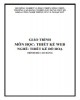
Giáo trình Thiết kế web (Nghề: Thiết kế đồ họa - Cao đẳng): Phần 1 - Trường Cao đẳng Cơ điện Xây dựng Việt Xô
 60 p |
60 p |  26
|
26
|  16
16
-

Giáo trình Thiết kế web (Nghề Tin học ứng dụng - Trình độ Trung cấp) - CĐ GTVT Trung ương I
 84 p |
84 p |  50
|
50
|  12
12
-

Giáo trình Thiết kế trình diễn trên máy tính (Nghề: Tin học văn phòng - Trung cấp): Phần 1 - Trường Cao đẳng Cơ điện Xây dựng Việt Xô
 79 p |
79 p |  37
|
37
|  12
12
-

Giáo trình Thiết kế và trình diễn trên máy tính (Nghề: Tin học văn phòng - Trình độ: Trung cấp/Cao đẳng) - Trường Cao đẳng nghề Cần Thơ
 57 p |
57 p |  18
|
18
|  10
10
-

Giáo trình Thiết kế trình diễn trên máy tính (Nghề: Tin học văn phòng - Trung cấp): Phần 2 - Trường Cao đẳng Cơ điện Xây dựng Việt Xô
 56 p |
56 p |  32
|
32
|  9
9
-

Giáo trình Thiết kế website (Nghề: Thiết kế đồ họa - Trung cấp): Phần 1 - Trường Cao đẳng Cơ điện Xây dựng Việt Xô
 121 p |
121 p |  65
|
65
|  9
9
-

Giáo trình Thiết kế mạch điện tử trên máy tính (Nghề: Kỹ thuật sửa chữa, lắp ráp máy tính) - Trường TCN Kỹ thuật công nghệ Hùng Vương
 82 p |
82 p |  30
|
30
|  9
9
-

Giáo trình Thiết kế trình diễn trên máy tính
 132 p |
132 p |  64
|
64
|  8
8
-

Bài giảng Phát triển ứng dụng đa nền tảng - Chương 5: Nguyên lý thiết kế giao diện
 107 p |
107 p |  27
|
27
|  8
8
-
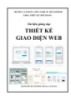
Tài liệu giảng dạy Thiết kế giao diện Web - Trường CĐ Kinh tế - Kỹ thuật Vinatex TP. HCM
 88 p |
88 p |  17
|
17
|  7
7
-
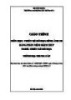
Giáo trình Thiết kế đồ họa hình ảnh 3D bằng phần mềm SketchUp (Ngành: Thiết kế đồ họa - Trung cấp) - Trường Cao đẳng Xây dựng số 1
 69 p |
69 p |  17
|
17
|  6
6
-
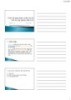
Bài giảng Thiết kế giao diện, thiết kế chi tiết và xây dựng kiến trúc
 34 p |
34 p |  77
|
77
|  5
5
-

Giáo trình Thiết kế trình diễn trên máy tính (Nghề: Tin học ứng dụng - Trình độ Trung cấp) - Trường Cao đẳng Nghề An Giang
 84 p |
84 p |  29
|
29
|  5
5
-

Giáo trình Thiết kế thương hiệu (Ngành: Thiết kế đồ hoạ - Trình độ Cao đẳng) - Trường Cao đẳng Hòa Bình Xuân Lộc
 52 p |
52 p |  7
|
7
|  4
4
-

Giáo trình Thiết kế và triển khai website (Ngành: Thiết kế đồ họa - Trình độ Cao đẳng) - Trường Cao đẳng Hòa Bình Xuân Lộc
 45 p |
45 p |  5
|
5
|  2
2
-

Giáo trình Thiết kế diễn đàn trực tuyến Vbulletin (Ngành: Công nghệ thông tin - Trình độ: Trung cấp) - Trường Trung cấp Kinh tế - Kỹ thuật Bình Thuận
 204 p |
204 p |  4
|
4
|  2
2
-

Giáo trình Thiết kế trình diễn trên máy tính (Ngành: Tin học văn phòng – Trình độ Trung cấp) - Trường Cao đẳng Hòa Bình Xuân Lộc
 88 p |
88 p |  2
|
2
|  1
1
Chịu trách nhiệm nội dung:
Nguyễn Công Hà - Giám đốc Công ty TNHH TÀI LIỆU TRỰC TUYẾN VI NA
LIÊN HỆ
Địa chỉ: P402, 54A Nơ Trang Long, Phường 14, Q.Bình Thạnh, TP.HCM
Hotline: 093 303 0098
Email: support@tailieu.vn








